Trình bày các thành phần chính của cửa sổ phần mềm bảng tính mà em đã học. Mỗi thành phần có vai trò gì trong quá trình nhập, hiển thị và xử lí dữ liệu?
Hãy nhập câu hỏi của bạn vào đây, nếu là tài khoản VIP, bạn sẽ được ưu tiên trả lời.


Các thành phần và những lệnh tương tự với cửa sổ phần mềm trình chiếu là:
- Các dải lệnh.
- Các lệnh của dải lệnh Home.

Câu 9:
- Các thành phần chính trong poweroint là:
+ Nút Minimize
+ Ribbon
+ Thanh tiêu đề
+ Quick Access Toolbar

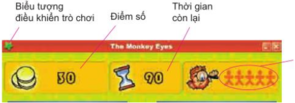
Hướng dẫn:
1. Nhấn phím F2 để bắt đầu với hai bức tranh khác.
2. Quan sát để tìm ra ít nhất một chỗ khác nhau giữa hai bức tranh và nháy chuột trên chỗ khác đó (nháy chuột trên bức tranh nào cũng được).
3. Quan sát sự thay đổi của các số và biểu tượng phía trên màn hình. Ghi lại ý nghĩa của các thay đổi đó vào hình trên.

| Em gõ | Kết quả |
| Quar vair | Quả vải |
| Dungx camr | Dũng cảm |
| Cuwar soor | Cửa sổ |

Cửa sổ quan sát mặt trăng gồm:
+ Moon: quan sát Mặt Trăng.
+ Moonphases: khám phá hiện tượng Trăng tròn, Trăng khuyết.
+ Eclipses: giải thích hiện tượng thuỷ triều.
+ Tides: giải thích hiện tượng nhật thực, nguyệt thực.
Đáp án: D
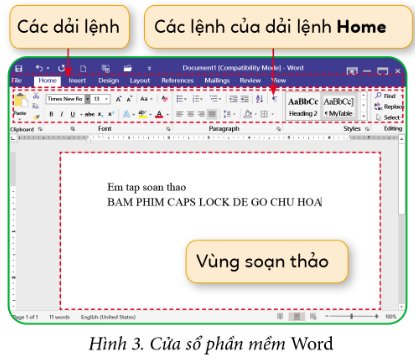
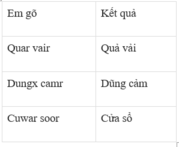
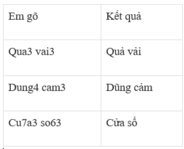
Bạn đang muốn tìm hiểu về các thành phần chính của cửa sổ phần mềm bảng tính. Hầu hết các phần mềm bảng tính phổ biến hiện nay như Microsoft Excel, Google Sheets hay LibreOffice Calc đều có cấu trúc giao diện tương tự nhau. Dưới đây là các thành phần chính và vai trò của chúng:
1. Thanh tiêu đề (Title Bar)
Đây là thanh nằm ở trên cùng của cửa sổ phần mềm.
2. Thanh truy cập nhanh (Quick Access Toolbar)
Thường nằm ngay phía trên hoặc dưới thanh tiêu đề.
3. Thanh Ribbon (Ribbon/Menu Bar)
Đây là khu vực chứa các tab và nhóm lệnh lớn, thường nằm ngay dưới thanh tiêu đề hoặc thanh truy cập nhanh.
4. Thanh công thức (Formula Bar)
Nằm ngay dưới thanh Ribbon, bên cạnh ô tên (Name Box).
=SUM(A1:A5)). Nếu ô chứa giá trị, nó sẽ hiển thị giá trị đó.5. Ô tên (Name Box)
Nằm ở phía bên trái của thanh công thức.
6. Vùng làm việc chính (Worksheet/Grid Area)
Đây là khu vực lớn nhất và trung tâm của cửa sổ, nơi chứa các ô tính.
7. Thanh tiêu đề cột (Column Headers) và Thanh tiêu đề hàng (Row Headers)
8. Thanh cuộn (Scroll Bars)
Nằm ở phía bên phải (thanh cuộn dọc) và phía dưới (thanh cuộn ngang) của vùng làm việc.
9. Thanh trạng thái (Status Bar)
Nằm ở dưới cùng của cửa sổ phần mềm.
10. Thanh Sheet Tab (Sheet Tabs/Worksheet Tabs)
Nằm ngay phía trên thanh trạng thái, thường ở góc dưới bên trái.
Việc hiểu rõ từng thành phần này sẽ giúp bạn sử dụng phần mềm bảng tính một cách hiệu quả và chuyên nghiệp hơn rất nhiều. Bạn có thấy thành phần nào đặc biệt hữu ích trong quá trình làm việc của mình không?